منوی System Recording در Elastix
در این آموزش قصد داریم ، منوی System Recordings را در نرم افزار مرکز تلفنی Elastix آموزش دهیم. ضبط یا آپلود صدا برای استفاده در منوهای IVR و دیگر بخش های تلفن گویا از طریق این منو صورت می پذیرد. دو روش کلی برای این کار وجود دارد که در این آموزش هر دو روش به زبان ساده توضیح داده خواهد شد.
دسترسی به منوی System Recordings
به کنسول تحت وب Elastix لاگین نمایید. از منوی سمت چپ PBX و سپس PBX Configuration را برگزینید. در نهایت در قسمت Internal Options & Configuration بر روی System Recordings کلیک نمایید.
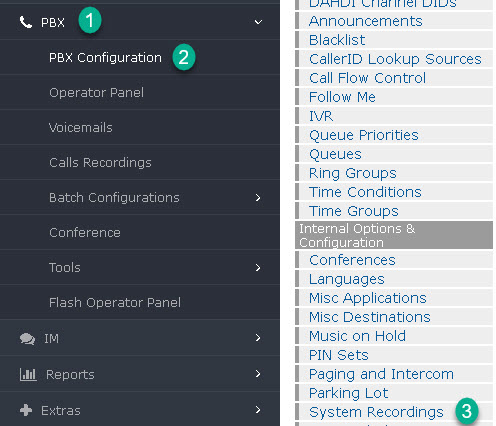
ضبط صدا با Record از طریق دستگاه تلفن
همان طور که گفته شد ، دو راه برای ایجاد فایل صوتی در Elastix وجود دارد. در این روش با استفاده از یک دستگاه تلفن IP یا نرم افزارهای SIP Client می توانید صدای شخص را Record و به سرور انتقال دهید. در گام اول به دستگاه تلفن IP خود یک Extension اختصاص دهید.
اکنون در قسمت Step 1 مطابق تصویر زیر داخلی تلفنی که می خواهید از طریق آن صدا ضبط شود را وارد نمایید و بر روی Go کلیک کنید. برای مثال در تصویر زیر قصد داریم با استفاده از دستگاه تلفنی که Extension شماره ۲۰۰ بر روی آن پیکربندی شده است ، صدا را ضبط نماییم.
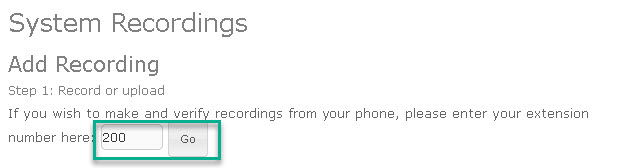
حال پیغامی مانند تصویر زیر برای شما به نمایش داده خواهد شد.
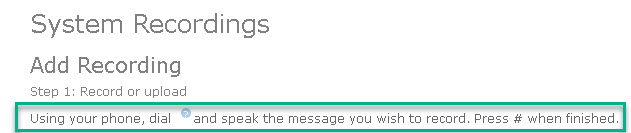
مطابق آن چه که در این پیغام گفته شده است ، کافی ست با دستگاه تلفن ۷۷* را شماره گیری نمایید. چند لحظه صبر کنید و بعد از شنیدن صدای بوق شروع به صحبت کنید. پس از پایان صحبت کلید # را بر روی دستگاه تلفن فشار دهید و تماس را قطع نمایید.
اگر دوست دارید که فایل ضبط شده را دوباره بشنوید ۹۹* را شماره گیری نمایید.
در صورتی که صدای ضبط شده از کیفیت مطلوب برقرار است ، جهت ذخیره آن در فیلد Name This Recording یک نام انتخاب و سپس بر روی Save کلیک نمایید.
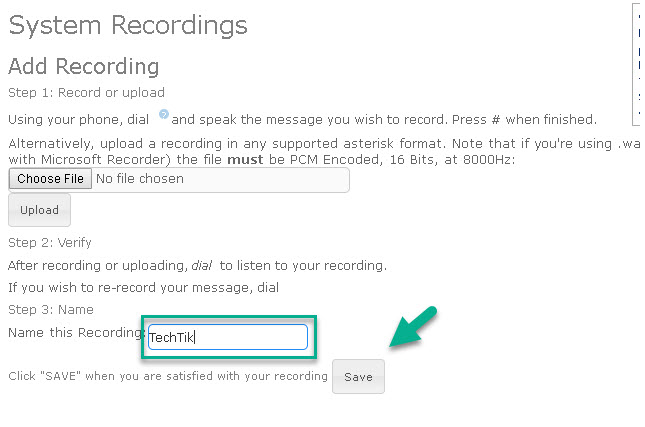
پیغامی مبنی بر ذخیره فایل به شما نشان داده می شود.
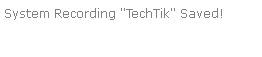
همچنین در باکس سمت راست صفحه نام فایل ذخیره شده قابل مشاهده است.
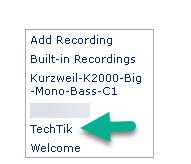
با کلیک بر روی آن وارد منوی Edit Recording خواهید شد که در آن امکان ویرایش نام و توضیحات ، حذف و گوش دادن به فایل وجود دارد.
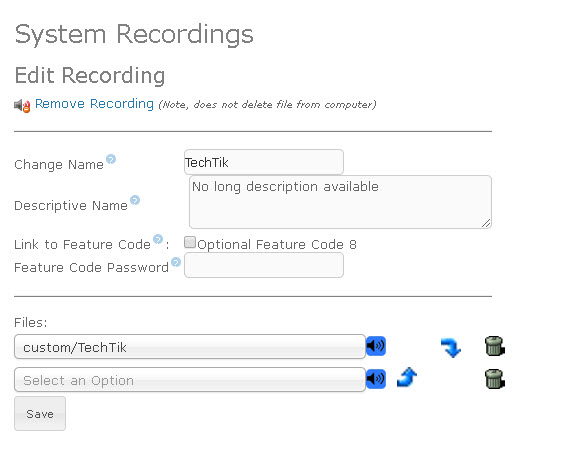
آپلود فایل صوتی از قبل آماده شده
روش دوم افزودن فایل صوتی به سرور Elastix ایجاد به فایل در کامپیوتر و سپس انتقال آن به مرکز تلفن است. بدین منظور فایل را در کدینگ PCM Encoded ، به صورت ۱۶ بیتی و در فرکانس ۸۰۰۰ هرتز و در فرمت WAV آماده کنید. بر روی Choose File کلیک و سپس دکمه Upload را انتخاب نمایید.
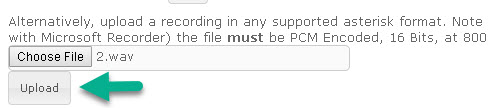
پس از آپلود یک نام انتخاب و بر روی دکمه Save کلیک کنید.
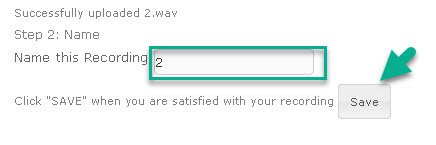
مانند قبل می توانید فایل آپلود شده را در پنل سمت راست مشاهده و ویرایش کنید.
در مقاله های آینده تک تیک روش ایجاد یک IVR ساده در Elastix را با استفاده از این صداهای ضبط شده توضیح خواهیم داد.